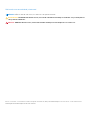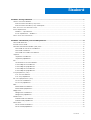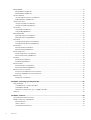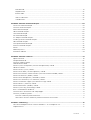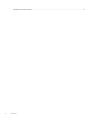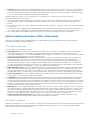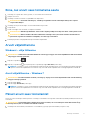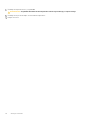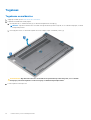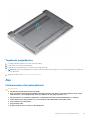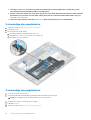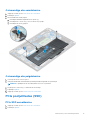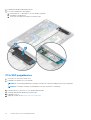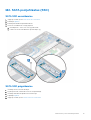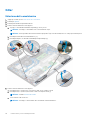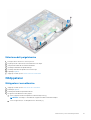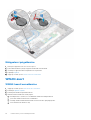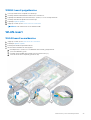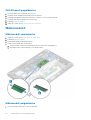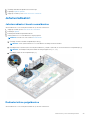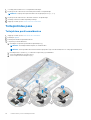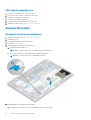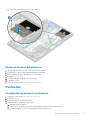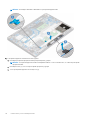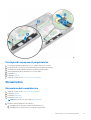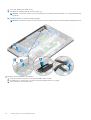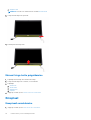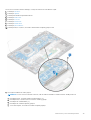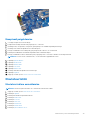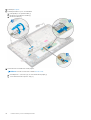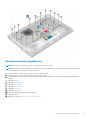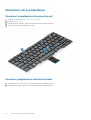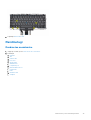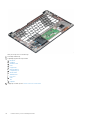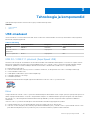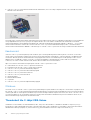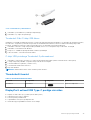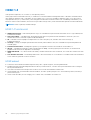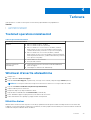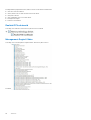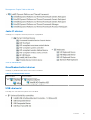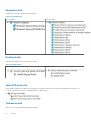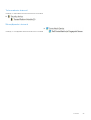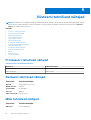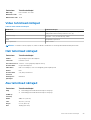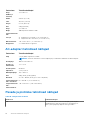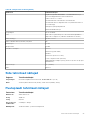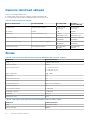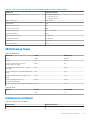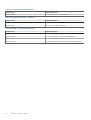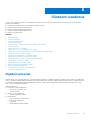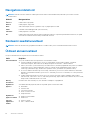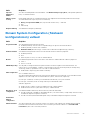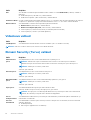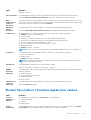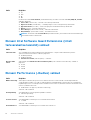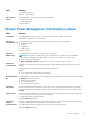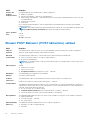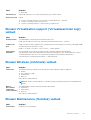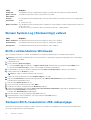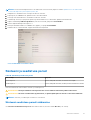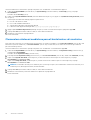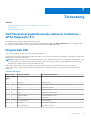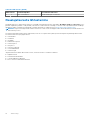Dell Latitude 7380
Omaniku käsiraamat
Regulatiivne mudel: P28S
Regulatiivne tüüp: P28S001
February 2021
Red. A03

Märkused, ettevaatusabinõud ja hoiatused
MÄRKUS: MÄRKUS tähistab olulist teavet, mis aitab teil toodet paremini kasutada.
ETTEVAATUST: ETTEVAATUST tähistab teavet, mis hoiatab võimaliku riistvarakahju või andmekao eest ja annab juhiseid
selle probleemi vältimiseks.
HOIATUS: HOIATUS tähistab teavet, mis hoiatab võimaliku varakahju või tervisekahjustuse või surma eest.
© 2017–2021 Dell Inc. või selle tütarettevõtted. Kõik õigused on kaitstud. Dell, EMC ja muud kaubamärgid on ettevõtte Dell Inc. või selle tütarettevõtete
kaubamärgid. Muud kaubamärgid kuuluvad nende omanikele.

Peatükk 1: Arvutiga töötamine..........................................................................................................7
Ohutuse ettevaatusabinõud................................................................................................................................................. 7
Elektrostaatilise lahenduse (ESD) kaitse.......................................................................................................................7
Elektrostaatilise lahenduse (ESD) välikomplekt........................................................................................................... 8
Enne, kui arvuti sees toimetama asute............................................................................................................................... 9
Arvuti väljalülitamine..............................................................................................................................................................9
Windowsi – välja lülitamine............................................................................................................................................. 9
Arvuti väljalülitamine – Windows 7................................................................................................................................ 9
Pärast arvuti sees toimetamist............................................................................................................................................ 9
Peatükk 2: Lahtivõtmine ja uuesti kokkupanemine.............................................................................11
Soovitatud tööriistad............................................................................................................................................................ 11
Kruvide suuruse loend.......................................................................................................................................................... 11
Subscriber Identification Module (SIM) kaart.................................................................................................................. 12
SIM-kaardi või selle aluse eemaldamine.......................................................................................................................12
SIM-kaardi asendamine..................................................................................................................................................13
SIM-kaardi aluse näidise eemaldamine.........................................................................................................................13
Tagakaas................................................................................................................................................................................14
Tagakaane eemaldamine................................................................................................................................................14
Tagakaane paigaldamine................................................................................................................................................15
Aku......................................................................................................................................................................................... 15
Liitiumioonaku ettevaatusabinõud................................................................................................................................15
3 elemendiga aku eemaldamine.................................................................................................................................... 16
3 elemendiga aku paigaldamine.................................................................................................................................... 16
4 elemendiga aku eemaldamine.................................................................................................................................... 17
4 elemendiga aku paigaldamine.....................................................................................................................................17
PCIe pooljuhtketas (SSD)................................................................................................................................................... 17
PCIe SSD eemaldamine................................................................................................................................................. 17
PCIe SSD paigaldamine..................................................................................................................................................18
M2. SATA pooljuhtketas (SSD)..........................................................................................................................................19
SATA SSD eemaldamine................................................................................................................................................19
SATA SSD paigaldamine................................................................................................................................................19
Kõlar...................................................................................................................................................................................... 20
Kõlarimooduli eemaldamine.......................................................................................................................................... 20
Kõlarimooduli paigaldamine............................................................................................................................................21
Nööppatarei...........................................................................................................................................................................21
Nööppatarei eemaldamine.............................................................................................................................................21
Nööppatarei paigaldamine............................................................................................................................................ 22
WWAN-kaart........................................................................................................................................................................22
WWAN-kaardi eemaldamine.........................................................................................................................................22
WWAN-kaardi paigaldamine.........................................................................................................................................23
WLAN-kaart......................................................................................................................................................................... 23
WLAN-kaardi eemaldamine.......................................................................................................................................... 23
WLAN-kaardi paigaldamine.......................................................................................................................................... 24
Sisukord
Sisukord 3

Mälumoodulid.......................................................................................................................................................................24
Mälumooduli eemaldamine............................................................................................................................................24
Mälumooduli paigaldamine............................................................................................................................................24
Jahutusradiaatori ................................................................................................................................................................25
Jahutusradiaatori koostu eemaldamine.......................................................................................................................25
Radiaatorisõlme paigaldamine...................................................................................................................................... 25
Toitepistmiku pesa...............................................................................................................................................................26
Toitejuhtme pordi eemaldamine...................................................................................................................................26
Toitejuhtme pordi paigaldamine................................................................................................................................... 27
LED-paneel........................................................................................................................................................................... 27
LED-plaadi eemaldamine...............................................................................................................................................27
LED-plaadi paigaldamine...............................................................................................................................................28
Kiipkaardimoodul..................................................................................................................................................................28
Kiipkaardi ümbrise eemaldamine.................................................................................................................................. 28
Kiipkaardi ümbrise paigaldamine.................................................................................................................................. 29
Puuteplaat............................................................................................................................................................................ 29
Puuteplaadi nupupaneeli eemaldamine....................................................................................................................... 29
Puuteplaadi nupupaneeli paigaldamine.........................................................................................................................31
Ekraanisõlm........................................................................................................................................................................... 31
Ekraanimooduli eemaldamine........................................................................................................................................ 31
Ekraanimooduli paigaldamine........................................................................................................................................33
Ekraani hinge kate............................................................................................................................................................... 33
Ekraani hinge katte eemaldamine................................................................................................................................ 33
Ekraani hinge katte paigaldamine.................................................................................................................................34
Emaplaat...............................................................................................................................................................................34
Emaplaadi eemaldamine................................................................................................................................................34
Emaplaadi paigaldamine................................................................................................................................................ 39
Klaviatuurisõlm.....................................................................................................................................................................39
Klaviatuurisõlme eemaldamine..................................................................................................................................... 39
Klaviatuurimooduli paigaldamine................................................................................................................................... 41
Klaviatuuri võre ja klaviatuur...............................................................................................................................................42
Klaviatuuri eemaldamine klaviatuurialuselt..................................................................................................................42
Klaviatuur paigaldamine klaviatuurialusele.................................................................................................................. 42
Randmetugi.......................................................................................................................................................................... 43
Randmetoe asendamine................................................................................................................................................43
Peatükk 3: Tehnoloogia ja komponendid..........................................................................................45
USB omadused.................................................................................................................................................................... 45
Thunderbolt üle C-tüüpi USB-liidese...........................................................................................................................46
Thunderbolti ikoonid...................................................................................................................................................... 47
DisplayPorti eelised USB Type-C pordiga võrreldes..................................................................................................47
HDMI 1.4............................................................................................................................................................................... 48
Peatükk 4: Tarkvara...................................................................................................................... 49
Toetatud operatsioonisüsteemid....................................................................................................................................... 49
Windowsi draiverite allalaadimine...................................................................................................................................... 49
Kiibistiku draiver.............................................................................................................................................................49
Jada-IO draiver............................................................................................................................................................... 51
Graafikakontrolleri draiver............................................................................................................................................. 51
4
Sisukord

USB-draiverid..................................................................................................................................................................51
Võrgudraiverid................................................................................................................................................................52
Realtek Audio................................................................................................................................................................. 52
......................................................................................................................................................................................... 52
Jada-ATA draiverid........................................................................................................................................................52
Turbedraiverid................................................................................................................................................................52
Peatükk 5: Süsteemi tehnilised näitajad.......................................................................................... 54
Protsessori tehnilised näitajad............................................................................................................................................54
Süsteemi tehnilised näitajad............................................................................................................................................... 54
Mälu tehnilised näitajad.......................................................................................................................................................54
Video tehnilised näitajad..................................................................................................................................................... 55
Heli tehnilised näitajad.........................................................................................................................................................55
Aku tehnilised näitajad........................................................................................................................................................ 55
AC-adapteri tehnilised näitajad..........................................................................................................................................56
Pesade ja pistmike tehnilised näitajad...............................................................................................................................56
Side tehnilised näitajad........................................................................................................................................................57
Puuteplaadi tehnilised näitajad...........................................................................................................................................57
Kaamera tehnilised näitajad................................................................................................................................................58
Ekraan................................................................................................................................................................................... 58
Mõõtmed ja mass................................................................................................................................................................ 59
Keskkonna andmed............................................................................................................................................................. 59
Peatükk 6: Süsteemi seadistus....................................................................................................... 61
Algkäivitusmenüü..................................................................................................................................................................61
Navigatsiooniklahvid............................................................................................................................................................62
Süsteemi seadistusvalikud..................................................................................................................................................62
Üldised ekraanivalikud......................................................................................................................................................... 62
Ekraani System Configuration (Süsteemi konfiguratsioon) valikud.............................................................................. 63
Videokuva valikud................................................................................................................................................................ 64
Ekraani Security (Turve) valikud....................................................................................................................................... 64
Ekraani Secure Boot (Turvaline algkäivitus) valikud....................................................................................................... 65
Ekraani Intel Software Guard Extensions (Inteli tarkvarakaitse laiendid) valikud........................................................66
Ekraani Performance (Jõudlus) valikud............................................................................................................................66
Ekraani Power Management (Toitehaldus) valikud.........................................................................................................67
Ekraani POST Behavior (POST käitumine) valikud.........................................................................................................68
Ekraani Virtualization support (Virtualiseerimise tugi) valikud....................................................................................... 69
Ekraani Wireless (Juhtmeta) valikud.................................................................................................................................69
Ekraani Maintenance (Hooldus) valikud........................................................................................................................... 69
Ekraani System Log (Süsteemilogi) valikud..................................................................................................................... 70
BIOS-i värskendamine Windowsis.....................................................................................................................................70
Süsteemi BIOS-i kasutamine USB-mälupulgaga..............................................................................................................70
Süsteemi ja seadistuse parool.............................................................................................................................................71
Süsteemi seadistuse parooli määramine...................................................................................................................... 71
Olemasoleva süsteemi seadistuse parooli kustutamine või muutmine....................................................................72
Peatükk 7: Tõrkeotsing..................................................................................................................73
Delli täiustatud algkäivituseelse süsteemi hindamine – ePSA Diagnostic 3.0.............................................................. 73
Diagnostika LED...................................................................................................................................................................73
Sisukord
5

Arvutiga töötamine
Teemad:
• Ohutuse ettevaatusabinõud
•
Enne, kui arvuti sees toimetama asute
• Arvuti väljalülitamine
• Pärast arvuti sees toimetamist
Ohutuse ettevaatusabinõud
Ohutuse ettevaatusabinõude peatükis kirjeldatakse peamisi toiminguid, mis tuleb enne lahtivõtmisjuhiste järgimist teha.
Järgige lahtivõtmist või kokkupanekut hõlmava paigaldamis- või parandustoimingute tegemisel järgmisi ohutuse ettevaatusabinõusid.
● Lülitage süsteem ja kõik ühendatud välisseadmed välja.
● Lahutage süsteemi ja kõigi ühendatud välisseadmete vahelduvvoolutoide.
● Eemaldage süsteemi küljest kõik võrgukaablid, telefoni- ja telekommunikatsioonijuhtmed.
● Elektrostaatilisest lahendusest (ESD) põhjustatud kahjustuste vältimiseks kasutage tahvelarvuti sisemuses töötades ESD-välikomplekti.
● Pärast mis tahes süsteemi osa eemaldamist asetage see ettevaatlikult antistaatilisele matile.
● Kandke elektrilöögiohu vähendamiseks elektrit mittejuhtivate kummitaldadega jalanõusid.
Toite ooterežiim
Ooterežiimiga Delli tooted tuleb enne korpuse avamist vooluallikast eemalda. Ooterežiimiga süsteemi toide on sees ka ajal, mil süsteem on
välja lülitatud. Seadmesisene toide võimaldab süsteemi kaugühenduse kaudu sisse lülitada (LAN-i kaudu äratamine) ja käivitada unerežiimi,
samuti hõlmab see muid täpsemaid toitehalduse funktsioone.
Toiteühenduse katkestamine, toitenuppu vajutamine ja 15 sekundit all hoidmine peaks tühjendama emaplaadi jääkvoolu. Eemaldage aku
tahvelarvutitest.
Ristühendus
Ristühendus on meetod, mis võimaldab ühendada kaks või enam maandusjuhet sama elektripotentsiaaliga. Selleks kasutatakse
elektrostaatilise lahenduse (ESD) välikomplekti. Veenduge, et ristühenduskaabel oleks ühendatud katmata metallesemega, mitte värvitud
või mittemetallist pinnaga. Randmerihm peab olema tugevasti kinni ja täielikult naha vastas. Samuti eemaldage enne enda ja seadme
ristühendamist kõik aksessuaarid, nagu käekellad, käevõrud või sõrmused.
Elektrostaatilise lahenduse (ESD) kaitse
ESD on märkimisväärne probleem elektrooniliste komponentide käsitsemisel, eriti tundlike komponentide, näiteks laiendussiinide,
protsessorite, DIMM-mälude ja emaplaatide puhul. Üliväikesed laengud võivad põhjustada skeemis potentsiaalselt märkamatuid kahjustusi,
näiteks perioodiliselt esinevaid probleeme või toote tööea lühenemist. Kuna valdkonna eesmärk on energiatarvet vähendada ja tihedust
suurendada, on ESD-kaitse üha suurem probleem.
Hiljutistes Delli toodetes kasutatavate pooljuhtide suurema tiheduse tõttu on nende tundlikkus staatilisest elektrist põhjustatud kahjustuste
suhtes suurem kui varasematel Delli toodetel. Seetõttu ei sobi enam mõningad senised komponentide käsitsemise meetodid.
ESD-kahjustusi liigitatakse katastroofilisteks ja katkelisteks tõrgeteks.
● Katastroofiline: katastroofilised tõrked moodustavad ligikaudu 20 protsenti ESD-ga seotud tõrgetest. Kahjustus põhjustab seadme
talitluse viivitamatu ja täieliku katkemise. Katastroofiliseks tõrkeks loetakse näiteks olukorda, kus DIMM-mälu on saanud staatilise
elektrilöögi, mis põhjustab kohe sümptomi „No POST/No Video” (POST/video puudub) koos puuduvale või mittetöötavale mälule
viitava piiksukoodiga.
1
Arvutiga töötamine 7

● Katkeline katkelised tõrked moodustavad ligikaudu 80 protsenti ESD-ga seotud tõrgetest. Katkeliste tõrgete suur osakaal tähendab,
et enamikul juhtudel ei ole kahjustused kohe märgatavad. DIMM-mälu saab staatilise elektrilöögi, ent see ainult nõrgestab rada ega
põhjusta märgatavaid kahjustustega seotud sümptomeid. Nõrgenenud raja sulamiseks võib kuluda mitu nädalat või kuud ning selle aja
jooksul võib mälu terviklikkus väheneda, esineda katkelisi mälutõrkeid jms.
Katkelise tõrkega (ehk latentne tõrge või „haavatud olek”) seotud kahjustuste tuvastamine ja tõrkeotsing on keerulisem.
ESD-paneeli eemaldamiseks tehke järgmist.
● Kasutage korralikult maandatud kaabliga ESD-randmerihma. Juhtmeta antistaatiliste rihmade kasutamine ei ole enam lubatud, sest
need ei paku piisavat kaitset. Korpuse puudutamine enne osade käsitsemist ei kaitse suurema ESD-tundlikkkusega komponente
piisavalt.
● Käsitsege kõiki staatilise elektri suhtes tundlikke komponente antistaatilises piirkonnas. Võimaluse korral kasutage antistaatilisi põranda-
ja töölauamatte.
● Staatilise elektri suhtes tundliku komponendi pakendi avamisel ärge eemaldage komponenti antistaatilisest pakkematerjalist enne, kui
olete valmis komponenti paigaldama. Enne antistaatilise pakendi eemaldamist maandage kindlasti oma kehast staatiline elekter.
● Enne staatilise elektri suhtes tundliku komponendi transportimist asetage see antistaatilisse anumasse või pakendisse.
Elektrostaatilise lahenduse (ESD) välikomplekt
Mittejälgitav välikomplekt on kõige sagedamini kasutatav hoolduskomplekt. Igasse välikomplekti kuuluvad kolm põhikomponenti:
antistaatiline matt, randmerihm ja ühenduskaabel.
ESD välikomplekti osad
ESD välikomplekt koosneb järgmistest osadest.
● Antistaatiline matt: antistaatiline matt hajutab elektrit ja hooldustööde ajal saab sellele asetada detaile. Kui kasutate antistaatilist
matti, peab randmerihm olema tihedalt ümber käe ning ühenduskaabel peab olema ühendatud matiga ja süsteemi mis tahes
metallosaga, millega parajasti töötate. Õigesti paigaldatud hooldusosi saab ESD-kotist välja võtta ja otse matile asetada. ESD-tundlikud
esemed on ohutus kohas teie käes, ESD-matil, süsteemis või kotis.
● Randmerihm ja ühenduskaabel: randmerihm ja ühenduskaabel võivad olla otse ühendatud teie randmega ja riistvara küljes oleva
metallosaga, kui ESD-matti ei ole vaja, või antistaatilise matiga, et kaitsta ajutiselt matile asetatud riistvara. Randmerihma ja
ühenduskaabli füüsilist sidet teie naha, ESD-mati ja riistvara vahel nimetatakse ristühenduseks. Kasutage ainult randmerihma, mati
ja ühenduskaabliga kohapealse hoolduse komplekte. Ärge kunagi kasutage juhtmeta randmerihmu. Pidage meeles, et randmerihma
sisemised juhtmed kahjustuvad sageli aja jooksul ja ESD riistvara kahjustuste vältimiseks tuleb neid randmerihma testriga regulaarselt
kontrollida. Randmerihma ja ühenduskaablit soovitatakse kontrollida vähemalt kord nädalas.
● ESD-randmerihma tester: ESD-rihmas olevad juhtmed kahjustuvad sageli aja jooksul. Mittejälgitava komplekti kasutamisel loetakse
heaks tavaks kontrollida rihma enne iga väljakutset ja vähemalt kord nädalas. Randmerihma tester on kontrollimiseks parim viis. Kui
teil ei ole randmerihma testrit, küsige seda oma piirkondlikust kontorist. Kontrollimiseks sisestage randmele kinnitatud randmerihma
ühenduskaabel testrisse ja vajutage nuppu. Testi õnnestumisel süttib roheline LED, testi nurjumisel süttib punane LED ja kostab alarm.
● Isoleerivad elemendid: ESD suhtes tundlikud seadmed, näiteks radiaatorite plastümbrised, tuleb tingimata hoida eemal sisemistest
komponentidest, mis on isolaatorid ja sageli tugeva laenguga.
● Töökeskkond: enne ESD välikomplekti kasutamist hinnake olukorda kliendi asukohas. Näiteks serverikeskkondade puhul kasutatakse
komplekt teisiti kui kaasaskantava või lauaarvutikeskkonna korral. Serverid on tavaliselt paigaldatud andmekeskuses olevale riiulile,
samas kui kaasaskantavad ja lauaarvutid asuvad üldjuhul kontorilaudadel või -boksides. Leidke iga kord tasane tööpind, mis oleks vaba
ja ESD-komplekti ja parandatava süsteemi jaoks piisavalt suur. Tööpinnal ei tohi olla isolaatoreid, mis võivad põhjustada elektrostaatilise
lahenduse. Tööpinnal olevad isolaatorid, näiteks vahtplast ja muud plastid, peavad olema tundlikest osadest vähemalt 30 cm (12 tolli)
kaugusel, enne kui hakkate riistvarakomponente käsitsema.
● ESD-pakend: kõik ESD-tundlikud seadmed peavad tarnimisel ja vastuvõtmisel olema antistaatilises pakendis. Soovitatav on kasutada
antistaatilisi metallkotte. Tagastage kahjustatud komponendid siiski alati samas ESD-kotis ja -pakendis, millega uus osa tarniti. ESD-kott
tuleks kinni voltida ja kleeplindiga kinnitada, samuti tuleb kasutada kogu vahtplastist pakkematerjali, mida kasutati uue komponendi
algses karbis. ESD-tundlikud seadmed tohib pakendist välja võtta ainult ESD-kaitsega tööpinnal ja osi ei tohi asetada ESD-koti peale,
kuna kott on varjestatud vaid seestpoolt. Hoidke osi alati oma käes, ESD-matil, süsteemis või antistaatilises kotis.
● Tundlike komponentide transportimine: ESD-tundlike komponentide, näiteks varuosade või Dellile tagastatavate osade
transportimisel tuleb need ohutuse huvides kindlasti asetada antistaatilistesse kottidesse.
ESD-kaitse kokkuvõte
Kõikidel hooldustehnikutel on soovitatav Delli toodete hooldamisel alati kasutada tavapärast ESD-maandusrihma ja antistaatilist kaitsematti.
Peale selle tuleb tehnikutel hooldamise ajal kindlasti hoida tundlikud osad eemal kõigist isoleerivatest osadest ning kasutada tundlike
komponentide transportimiseks antistaatilisi kotte.
8
Arvutiga töötamine

Enne, kui arvuti sees toimetama asute
1. Veenduge, et tööpind oleks tasane ja puhas, et arvuti kaant mitte kriimustada.
2. Lülitage arvuti sisse.
3. Ühendage võimaluse korral kõik võrgukaablid arvuti küljest lahti.
ETTEVAATUST: Kui arvutil on RJ45-port, eemaldage võrgukaabel esmalt arvuti küljest lahti ja alles seejärel
võrguseadme küljest.
4. Ühendage arvuti ja kõik selle küljes olevad seadmed elektrivõrgust lahti.
5. Avage ekraan.
6. Hoidke toitenuppu mõni sekund all, et emaplaat maandada.
ETTEVAATUST: Elektrilöögi vältimiseks võtke arvuti toitejuhe pistikupesast välja enne kui 8. sammu juurde asute.
ETTEVAATUST: Elektrostaatilise lahenduse vältimiseks maandage ennast, kasutades randme-maandusriba või
puudutades regulaarselt värvimata metallpinda, nt arvuti taga olevat liidest.
7. Eemaldage pesadest kõik paigaldatud ekspresskaardid või kiipkaardid.
Arvuti väljalülitamine
Windowsi – välja lülitamine
ETTEVAATUST:
Andmete kaotsimineku vältimiseks salvestage ja sulgege enne arvuti väljalülitamist kõik avatud failid
ning sulgege avatud programmid .
1. Klõpsake või puudutage .
2. Klõpsake või puudutage ja seejärel klõpsake või puudutage nuppu Shut down (Lülita välja).
MÄRKUS:
Veenduge, et arvuti ja kõik ühendatud seadmed oleksid välja lülitatud. Kui arvuti ja ühendatud seadmed ei lülitunud
operatsioonisüsteemi väljalülitamisel automaatselt välja, siis hoidke nende väljalülitamiseks toitenuppu ligikaudu 6 sekundit all.
Arvuti väljalülitamine – Windows 7
ETTEVAATUST:
Et andmed kaduma ei läheks, salvestage ja sulgege enne arvuti välja lülitamist kõik avatud failid ning
sulgege avatud programmid.
1. Klõpsake nuppu Start.
2. Klõpsake nuppu Shut Down (Lülita välja).
MÄRKUS:
Veenduge, et arvuti ja kõik ühendatud seadmed oleksid välja lülitatud. Kui arvuti ja ühendatud seadmed ei lülitunud
operatsioonisüsteemi väljalülitamisel automaatselt välja, siis hoidke nende väljalülitamiseks toitenuppu ligikaudu 6 sekundit all.
Pärast arvuti sees toimetamist
Pärast mis tahes asendusprotseduuri lõpetamist veenduge, et ühendaksite arvutiga kõik välisseadmed, kaardid ja kaablid, enne kui arvuti
sisse lülitate.
ETTEVAATUST:
Arvuti kahjustamise vältimiseks kasutage vaid akut, mis on mõeldud just sellele Delli arvutile. Ärge
kasutage akusid, mis on mõeldud teistele Delli arvutitele.
1. Ühendage kõik välisseadmed (nt dokkimisalus või meediabaas) ja pange tagasi kõik kaardid (nt ExpressCard).
Arvutiga töötamine
9

2. Ühendage arvutiga kõik telefoni- ja võrgukaablid.
ETTEVAATUST: Võrgukaabli ühendamiseks ühendage kaabel esmalt võrguseadmega ja seejärel arvutiga.
3. Ühendage arvuti ja kõik selle küljes olevad seadmed toitepistikusse.
4. Lülitage arvuti sisse.
10 Arvutiga töötamine

Lahtivõtmine ja uuesti kokkupanemine
Teemad:
• Soovitatud tööriistad
•
Kruvide suuruse loend
• Subscriber Identification Module (SIM) kaart
• Tagakaas
• Aku
• PCIe pooljuhtketas (SSD)
• M2. SATA pooljuhtketas (SSD)
• Kõlar
• Nööppatarei
• WWAN-kaart
• WLAN-kaart
• Mälumoodulid
• Jahutusradiaatori
• Toitepistmiku pesa
• LED-paneel
• Kiipkaardimoodul
• Puuteplaat
• Ekraanisõlm
• Ekraani hinge kate
• Emaplaat
• Klaviatuurisõlm
• Klaviatuuri võre ja klaviatuur
• Randmetugi
Soovitatud tööriistad
Selles dokumendis kirjeldatud toimingute jaoks on vaja järgmisi tööriistu.
● Ristpeakruvikeeraja nr 0
● Ristpeakruvikeeraja nr 1
● Väike plastvarras
Kruvide suuruse loend
Tabel 1. Latitude 7380 – kruvisuuruste loend
Osa M2,5 × 6 M2 × 5
M 2,5 ×
3,5
M2 × 3 M2,5 × 4 M2 × 2,5 M2 × 2
Tagakaas 8 (küljespüsivad
kruvid)
Aku – 3 elemendiga 1
Aku – 4 elemendiga 2
SSD-moodul 1
Jahutusradiaatori moodul 4
2
Lahtivõtmine ja uuesti kokkupanemine 11

Tabel 1. Latitude 7380 – kruvisuuruste loend (jätkub)
Osa M2,5 × 6 M2 × 5
M 2,5 ×
3,5
M2 × 3 M2,5 × 4 M2 × 2,5 M2 × 2
Süsteemi ventilaator 2
Kõlar 4
WWAN-kaart 1
WLAN-kaart 1
Toitepistmik 1
ESD klamber 1
EDP klamber 2
LED-paneel 1
Kiipkaardilugeja ümbris 2
Klaviatuuri lukustusklamber 1
Ekraani hing 6
Klaviatuuri tugiplaat 19
Klaviatuur 5
Emaplaat 9
Mälumooduli klamber 1
Subscriber Identification Module (SIM) kaart
SIM-kaardi või selle aluse eemaldamine
MÄRKUS:
SIM-kaardi või selle aluse eemaldamine on võimalik vaid süsteemidel, millel on kaasas WWAN-moodul. Seetõttu on
eemaldusprotseduur kohaldatav vaid WWAN-mooduliga süsteemidele.
ETTEVAATUST: SIM-kaardi eemaldamine ajal, mil arvuti on sisse lülitatud, võib põhjustada andmekadu või kaarti
kahjustada. Veenduge, et teie arvuti oleks välja lülitatud või et võrguühendused oleksid keelatud.
1. Sisestage SIM-kaardi aluse [1] avasse kirjaklambri ots või SIM-kaardi eemaldamise vahend.
2. Kasutage SIM-kaardi aluse väljatõmbamiseks varrast
3. Kui SIM-kaart on olemas, siis eemaldage see SIM-kaardi aluselt.
12
Lahtivõtmine ja uuesti kokkupanemine

SIM-kaardi asendamine
MÄRKUS: Saate asendada SIM-kaardi ainult WWAN-mooduliga süsteemide puhul.
1. Sisestage SIM-kaardi aluse avasse kirjaklambri ots või SIM-kaardi eemaldamise vahend.
2. Kasutage SIM-kaardi aluse väljatõmbamiseks varrast.
3. Asetage SIM-kaart alusele.
4. Sisestage SIM-kaardi alus pesasse.
SIM-kaardi aluse näidise eemaldamine
WWAN-kaardiga mudelitel peate esmalt eemaldama SIM-kaardi aluse, enne kui saate eemaldada emaplaadi. SIM-kaardi aluse süsteemist
eemaldamise kohta leiate teavet jaotisest SIM-kaardi aluse eemaldamine
Ainult juhtmeta võrgu kaardiga mudelitel tuleb esmalt eemaldada SIM-kaardi aluse näidis, enne kui saate eemaldada emaplaadi. SIM-kaardi
aluse näidise eemaldamiseks tehke järgmist.
1. Suruge SIM-kaardi pesa vabastusriivi sissepoole.
2. Libistage SIM-kaardi aluse näidis süsteemist välja.
Lahtivõtmine ja uuesti kokkupanemine
13

Tagakaas
Tagakaane eemaldamine
1. Järgige protseduuri jaotises Enne arvuti sees toimetamist.
2. Tagakaane eemaldamiseks tehke järgmist.
a. Keerake lahti M2,5 × 6 kinnituskruvid (8), mis kinnitavad tagakaane arvuti külge [1].
MÄRKUS: Olge kruve lahti keerates ettevaatlik. Asetage kruvikeeraja sellise nurga alla, et see sobituks kruvipeaga, et vältida
kruvipea kahjustamist.
b. Kasutage plastvarrast, et vabastada tagakaas arvuti serva küljest, nagu on näidatud joonisel, [2].
ETTEVAATUST: Olge kruve lahti keerates ettevaatlik. Asetage kruvikeeraja sellise nurga alla, et see sobituks
kruvipeaga (sülearvuti tagakaane eesmised nurgad), et vältida kruvipea kahjustamist.
3. Tõstke tagakaas arvuti küljest ära.
14
Lahtivõtmine ja uuesti kokkupanemine

Tagakaane paigaldamine
1. Joondage tagakaane sakid arvuti servades olevate pesadega.
2. Suruge kaane servi, kuni kaas klõpsab paika.
3. Pingutage M2,5 × 6,0 kinnituskruvi, et tagakaas arvuti külge kinnitada.
MÄRKUS:
Olge kruvisid pingutades ettevaatlik. Hoidke kruvikeerajat sellise nurga all, et see sobituks kruvi peaga, et vältida kruvi
pea vigastamist.
4. Järgige protseduuri jaotises Pärast arvuti sees toimetamist.
Aku
Liitiumioonaku ettevaatusabinõud
ETTEVAATUST:
● Olge liitiumioonakude käsitsemisel ettevaatlik.
● Enne eemaldamist tühjendage aku täielikult. Ühendage vahelduvvoolu adapter süsteemist lahti ja kasutage arvutit
ainult akutoitel – aku on täielikult tühi, kui arvuti ei lülitu enam toitenuppu vajutades sisse.
● Aku purustamine, moonutamine ja läbistamine võõrkehadega ning akule võõrkehade kukutamine on keelatud.
● Hoida akut kõrgete temperatuuride eest, vastasel juhul jaotada akupaketid ja elemendid osadeks.
● Ärge avaldage survet aku pinnale.
● Ärge painutage akut.
● Ärge kasutage mis tahes tööriistu, et akut kangutada.
Lahtivõtmine ja uuesti kokkupanemine 15

● Veenduge, et selle toote hooldamise ajal poleks kruvid kadunud ega valesti paigaldatud, et vältida aku ja teiste
süsteemikomponentide juhuslikku torkamist või kahjustumist.
● Kui aku on paisumise tulemusena arvutis kinni, ärge üritage seda vabaks kangutada, kuna liitium-ioonaku torkamine,
painutamine või purustamine võib olla ohtlik. Sellisel juhul võtke abi saamiseks ühendust Delli tehnilise toega. Vt
www.dell.com/contactdell.
● Ostke alati originaalakusid veebisaidilt www.dell.com Delli volitatud partneritelt või edasimüüjatelt.
3 elemendiga aku eemaldamine
1. Järgige protseduuri jaotises Enne arvuti sees toimetamist.
2. Eemaldage tagakaas.
3. Aku eemaldamiseks tehke järgmist.
a. Eemaldage akukaabel emaplaadil olevast pesast [1].
b. Eemaldage M2 × 5 kruvi (1), mis hoia akut arvuti küljes [2].
c. Eemaldage aku arvuti [3] küljest.
3 elemendiga aku paigaldamine
1. Sisestage aku arvutis olevasse pessa.
2. Juhtige akukaabel läbi suunamisklambri ja ühendage kaabel emaplaadil oleva pistmikuga.
MÄRKUS: Paigaldage aku all olev kaabel juhikusse, kui see on juhtimata.
3. Pingutage M2 × 5 kruvi, et kinnitada aku arvuti külge.
4. Paigaldage tagakaas
5. Järgige protseduuri jaotises Pärast arvuti sees toimetamist.
16
Lahtivõtmine ja uuesti kokkupanemine

4 elemendiga aku eemaldamine
1. Järgige protseduuri jaotises Enne arvuti sees toimetamist.
2. Eemaldage tagakaas.
3. Aku eemaldamiseks tehke järgmist.
a. Eemaldage akukaabel emaplaadil olevast pesast [1].
b. Eemaldage M2 × 5 kruvi d (2), mis hoia akut arvuti [2] küljes.
c. Eemaldage aku arvuti [3] küljest.
4 elemendiga aku paigaldamine
1. Sisestage aku arvutis olevasse pessa.
2. Juhtige akukaabel läbi suunamisklambri ja ühendage kaabel emaplaadil oleva pistmikuga.
MÄRKUS: Paigaldage aku all olev kaabel juhikusse, kui see on juhtimata.
3. Pingutage M2 × 5 kruvid (2), et kinnitada aku arvuti külge.
4. Paigaldage tagakaas
5. Järgige protseduuri jaotises Pärast arvuti sees toimetamist.
PCIe pooljuhtketas (SSD)
PCIe SSD eemaldamine
1. Järgige protseduuri jaotises Enne arvuti sees toimetamist.
2. Eemaldage tagakaas.
Lahtivõtmine ja uuesti kokkupanemine
17

3. Eemaldage akukaabel emaplaadi ühendusest.
4. PCIe SSD eemaldamiseks tehke järgmist.
a. Keerake lahti M2 × 3 kinnituskruvi, mis SSD-klambri [1] kinnitab.
b. Eemaldage SSD-klamber [2].
c. Tõstke SSD-d veidi üles ja tõmmake see liitmikust välja
PCIe SSD paigaldamine
1. Sisestage PCIe SSD-kaart konnektorisse.
2. Paigaldage SSD-klamber PCIe SSD-kaardile.
MÄRKUS: SSD-klambri paigaldamisel veenduge, et klambril olev sakk oleks kindlalt peopesal oleva sakiga kinni.
MÄRKUS: Veenduge, et klamber on paigaldatud, kui süsteem tarnitakse koos klambriga.
3. Keerake kinni M2 × 3 kruvid, et see SSD-klambri külge kinnitada.
4. Ühendage akukaabel emaplaadil oleva konnektoriga.
5. Paigaldage tagakaas.
6. Järgige protseduuri jaotises Pärast arvuti sees toimetamist.
18
Lahtivõtmine ja uuesti kokkupanemine

M2. SATA pooljuhtketas (SSD)
SATA SSD eemaldamine
1. Järgige protseduuri jaotises Enne arvuti sees toimetamist.
2. Eemaldage tagakaas.
3. Eemaldage akukaabel emaplaadi ühendusest.
4. SATA SSD eemaldamiseks toimige järgmiselt.
a. Eemaldage M2 × 3 kruvi, mis SSD-d [1] kinni hoiab.
b. Lükake SSD-d selle eemaldamiseks pistmiku küljest [2].
SATA SSD paigaldamine
1. Ühendage SATA SSD-kaart liitmikuga.
2. Pingutage kruvisid, et kinnitada SATA SSD emaplaadi külge.
3. Ühendage akukaabel emaplaadil oleva konnektoriga.
4. Paigaldage tagakaas.
5. Järgige protseduuri jaotises Pärast arvuti sees toimetamist.
Lahtivõtmine ja uuesti kokkupanemine
19

Kõlar
Kõlarimooduli eemaldamine
1. Järgige protseduuri jaotises Enne arvuti sees toimetamist.
2. Eemaldage tagakaas.
3. Eemaldage akukaabel emaplaadi ühendusest.
4. Kõlarimooduli eemaldamiseks tehke järgmist.
a. Vajutage, et eemaldada kõlarikaabel emaplaadil [1] olevast pesast.
MÄRKUS: Veenduge, et kõlarikaabel oleks suunamiskanalist väljas.
MÄRKUS: Kasutage kaabli vabastamiseks liitmikust plastpulka. Ärge tõmmake kaablit, kuna see võib põhjustada kahjustusi.
b. Eemaldage kõlari kaabel suunamisklambritest [2].
c. Eemaldage kleeplint, mis kinnitab kõlarikaablid puuteplaadi külge [3].
5. Kõlarimooduli eemaldamiseks tehke järgmist.
a. Eemaldage M2,0 × 3,0 kruvid (4), mis kõlarimoodulit arvuti [1] küljes hoiavad.
b. Eemaldage M2,0 × 3,0 kruvid, mis kõlarimoodulit arvuti küljes hoiavad [1].
MÄRKUS: Vaadake kõlari kruvide loendit
c. Tõstke kõlarimoodul arvutilt ära .
MÄRKUS: Veenduge, et kõlari kaabel oleks eemaldatud suunamisklambritest.
20 Lahtivõtmine ja uuesti kokkupanemine
Leht laaditakse ...
Leht laaditakse ...
Leht laaditakse ...
Leht laaditakse ...
Leht laaditakse ...
Leht laaditakse ...
Leht laaditakse ...
Leht laaditakse ...
Leht laaditakse ...
Leht laaditakse ...
Leht laaditakse ...
Leht laaditakse ...
Leht laaditakse ...
Leht laaditakse ...
Leht laaditakse ...
Leht laaditakse ...
Leht laaditakse ...
Leht laaditakse ...
Leht laaditakse ...
Leht laaditakse ...
Leht laaditakse ...
Leht laaditakse ...
Leht laaditakse ...
Leht laaditakse ...
Leht laaditakse ...
Leht laaditakse ...
Leht laaditakse ...
Leht laaditakse ...
Leht laaditakse ...
Leht laaditakse ...
Leht laaditakse ...
Leht laaditakse ...
Leht laaditakse ...
Leht laaditakse ...
Leht laaditakse ...
Leht laaditakse ...
Leht laaditakse ...
Leht laaditakse ...
Leht laaditakse ...
Leht laaditakse ...
Leht laaditakse ...
Leht laaditakse ...
Leht laaditakse ...
Leht laaditakse ...
Leht laaditakse ...
Leht laaditakse ...
Leht laaditakse ...
Leht laaditakse ...
Leht laaditakse ...
Leht laaditakse ...
Leht laaditakse ...
Leht laaditakse ...
Leht laaditakse ...
Leht laaditakse ...
-
 1
1
-
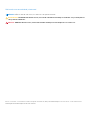 2
2
-
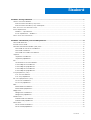 3
3
-
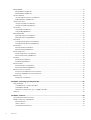 4
4
-
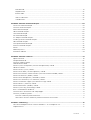 5
5
-
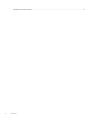 6
6
-
 7
7
-
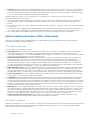 8
8
-
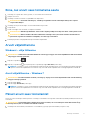 9
9
-
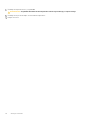 10
10
-
 11
11
-
 12
12
-
 13
13
-
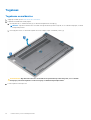 14
14
-
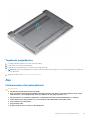 15
15
-
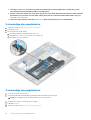 16
16
-
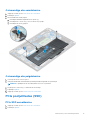 17
17
-
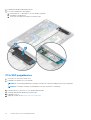 18
18
-
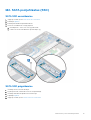 19
19
-
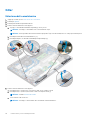 20
20
-
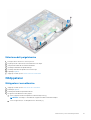 21
21
-
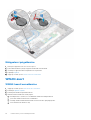 22
22
-
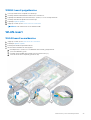 23
23
-
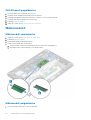 24
24
-
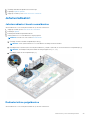 25
25
-
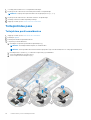 26
26
-
 27
27
-
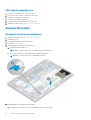 28
28
-
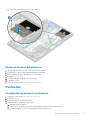 29
29
-
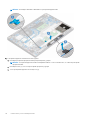 30
30
-
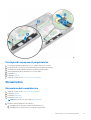 31
31
-
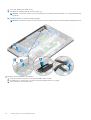 32
32
-
 33
33
-
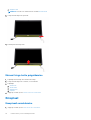 34
34
-
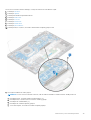 35
35
-
 36
36
-
 37
37
-
 38
38
-
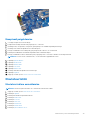 39
39
-
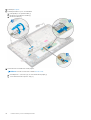 40
40
-
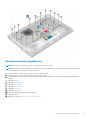 41
41
-
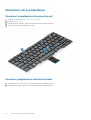 42
42
-
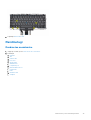 43
43
-
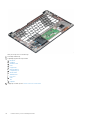 44
44
-
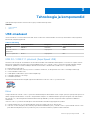 45
45
-
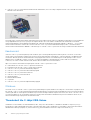 46
46
-
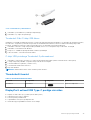 47
47
-
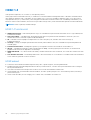 48
48
-
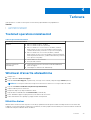 49
49
-
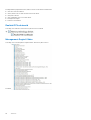 50
50
-
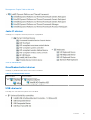 51
51
-
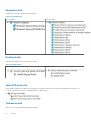 52
52
-
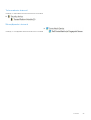 53
53
-
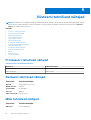 54
54
-
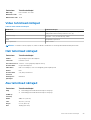 55
55
-
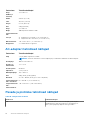 56
56
-
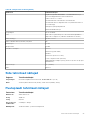 57
57
-
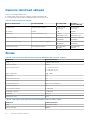 58
58
-
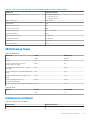 59
59
-
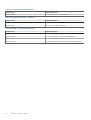 60
60
-
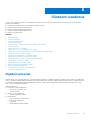 61
61
-
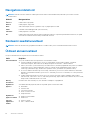 62
62
-
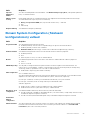 63
63
-
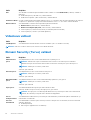 64
64
-
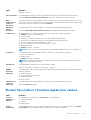 65
65
-
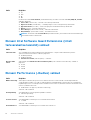 66
66
-
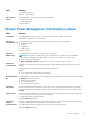 67
67
-
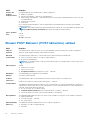 68
68
-
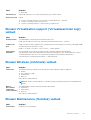 69
69
-
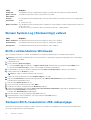 70
70
-
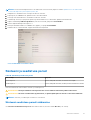 71
71
-
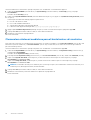 72
72
-
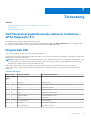 73
73
-
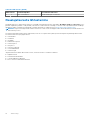 74
74
Seotud paberid
-
Dell Latitude 7390 Omaniku manuaal
-
Dell Latitude 7480 Omaniku manuaal
-
Dell Latitude 7280 Omaniku manuaal
-
Dell Precision 7530 Kasutusjuhend
-
Dell Latitude 3590 Omaniku manuaal
-
Dell Latitude 5495 Omaniku manuaal
-
Dell Precision 7740 Kasutusjuhend
-
Dell Latitude 3190 Omaniku manuaal
-
Dell Latitude 5289 2-in-1 Omaniku manuaal
-
Dell Latitude 7280 Omaniku manuaal